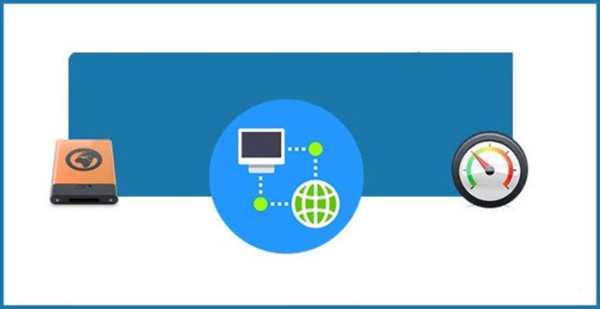Робота з інтернет-браузером

Перевіряємо пінг інтернет-з’єднання через будь-який інтернет-браузер за допомогою онлайн сервісів
Якщо в цілому інтернет доступний, але є проблеми з певним сайтом – бажано скористатися онлайн «пінгом». Для відправки запитів існує досить велика кількість сервісів, ось деякі з них:
- Ping-admin.
- Wservice.
- 2ip.
Ping-admin
Крок 1. Розкрийте сайт сервісу та перейдіть по посиланню «Безкоштовні перевірки».
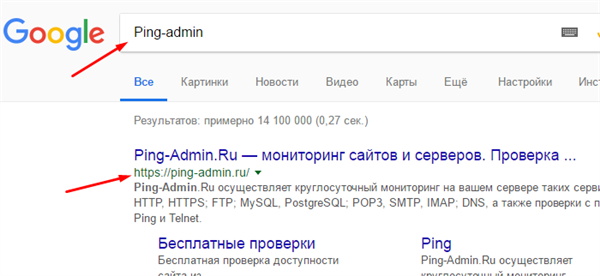
В пошукову рядок браузера вводимо назву сервісу Ping-admin, переходимо за посиланням на офіційний сайт
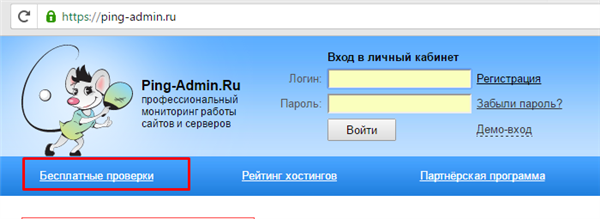
На сайті переходимо по посиланню «Безкоштовні перевірки»
Крок 2. Вкажіть найменування сайту, доступність якого Ви хочете перевірити. Відзначте населені пункти, з яких буде відправлятися ключ «ping» до вказаного місця. Внизу сторінки (після повного списку населених пунктів) використовуйте кнопку «Почати перевірку».
Важливо! Ви можете здійснити перевірку доступності з різних місць Росії і світу взагалі. Ця можливість дуже корисна при перевірці доступу до Вашого особистого сайту з різних куточків планети.

У полі «Адреса сайту» вводимо адресу перевіряється сайту, відмічаємо галочками населені пункти

Після установки параметрів натискаємо «Почати перевірку»
Крок 3. Ознайомтеся з результатами перевірки. Якщо доступ до сайту з інших пунктів є, а з Вашого комп’ютера немає – значить, доступ закритий Вашим провайдером.
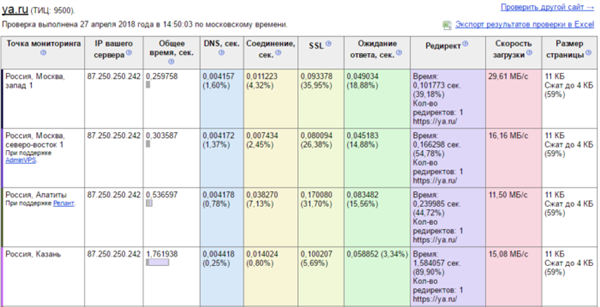
Вивчаємо результат перевірки
Важливо! 1 листопада 2017 року почав діяти закон про заборону використання будь-якого анонімайзера або VPN-шлюзу. Якщо сайт заблокований в Росії, не намагайтесь отримати до нього доступ в обхід – можуть накласти адміністративний штраф (5000 для фізичної особи, 50000 для посадового, 500000-700000 для юридичної).
Зверніть увагу на те, що з використанням даного сервісу Ви зможете зберегти результати перевірки в Excel-документ, або у вигляді посилання.
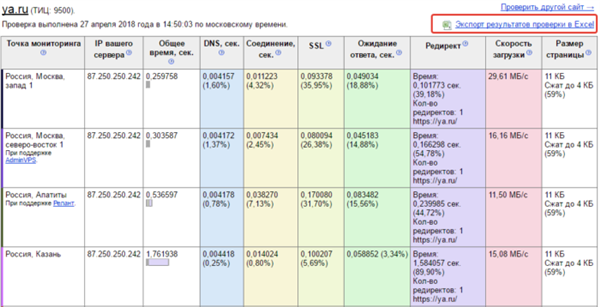
У правому верхньому куті натискаємо на посилання «Експорт результатів перевірки в Excel»
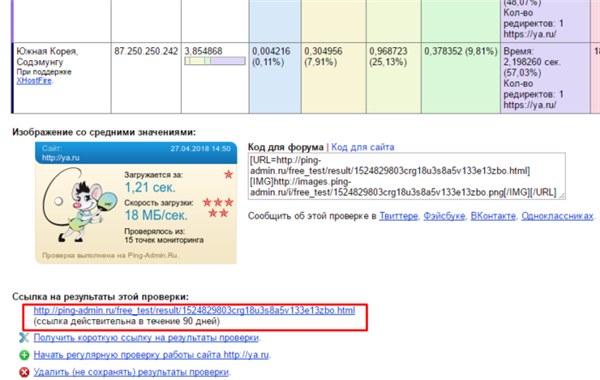
Внизу таблиці результату можна знайти посилання на результат перевірки
Wservice
Сервери даного сайту розташовані в Москві, і виробляють перевірку з одного (власного) IP-адреси.
Крок 1. Розкрийте сайт сервісу і відзначте пункт «Пінг хоста», після чого введіть адресу або найменування сайту і натисніть кнопку «Виконати».
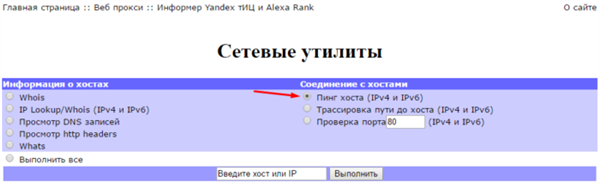
Переходимо на сайт, відзначаємо галочкою пункт «Пінг хоста»
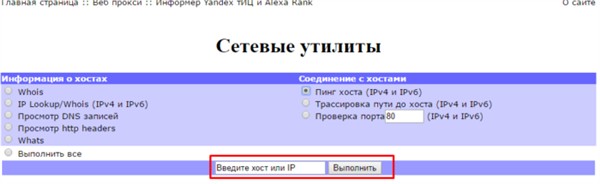
Вводимо хоста або IP, натискаємо кнопку «Виконати»
Крок 2. Ознайомтеся з результатами перевірки.
Важливо! З використанням даного сервісу Ви зможете виконати не тільки «ping», але і «tracert». Досить на першому кроці зазначити відповідний пункт.

Вивчаємо результат перевірки
2IP
Крок 1. Розкрийте сайт сервісу та перейдіть по посиланню «Швидкість інтернет з’єднання».
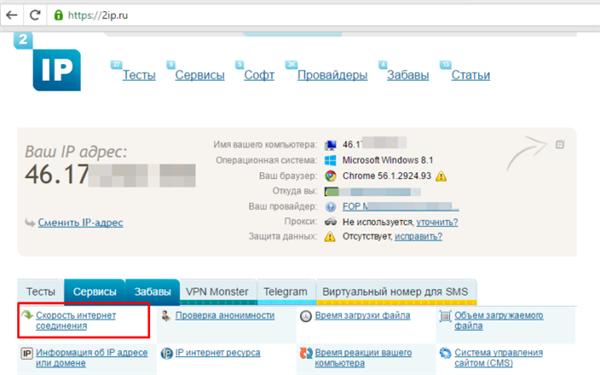
На сайті переходимо по посиланню «Швидкість інтернет з’єднання»
Крок 2. Вибір майданчика для перевірки проводиться в автоматичному режимі, але за бажанням Ви можете її змінити. Після вибору точки перевірки натисніть кнопку «Тестувати».
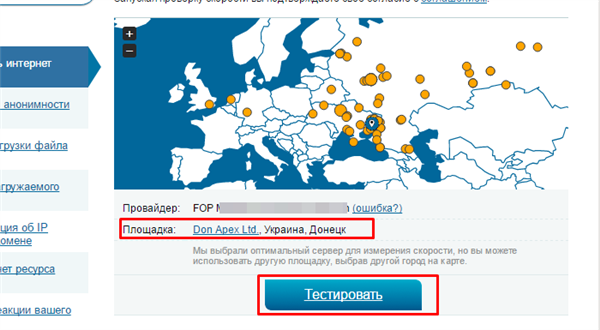
Вибір майданчика для перевірки проводиться в автоматичному режимі, за бажанням міняємо її, натискаємо «Тестувати»
Крок 3. Тестування йде в режимі реального часу, при цьому на екрані відображається «спідометр». Дочекайтеся закінчення процесу.
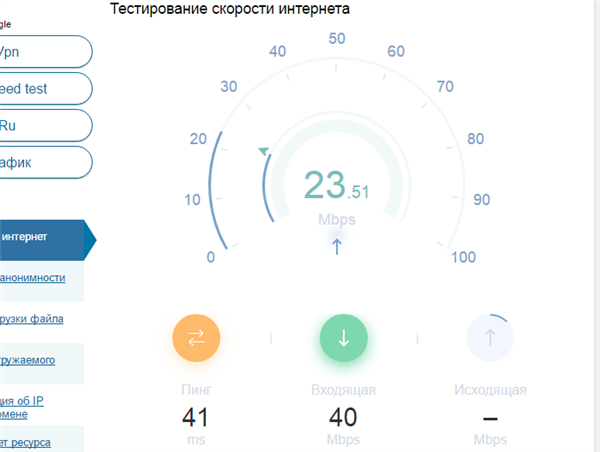
Процес тестування
Крок 4. Ознайомтеся з результатами тесту. За бажанням, Ви можете поділитися цими даними в соціальних мережах, використовуючи потрібну кнопку.

Вивчаємо результат перевірки, з яким можемо поділитися в запропонованих соціальних мережах